
2025-06-25 11:36:17 编辑:匿名
罗技蓝牙鼠标以其出色的性能和便捷的连接方式深受用户喜爱。下面就为大家详细介绍如何将罗技蓝牙鼠标连接到电脑。
首先,确保你的电脑具备蓝牙功能。大多数笔记本电脑和近年来的台式机都已内置蓝牙模块,如果你的电脑没有蓝牙,可以购买一个蓝牙适配器来实现。
接下来,开启鼠标的蓝牙模式。一般来说,只需按下鼠标底部的蓝牙配对按钮,直到指示灯闪烁,表明鼠标已进入可配对状态。
然后,在电脑上进行蓝牙设备搜索。点击电脑桌面右下角的蓝牙图标(如果没有图标,可以在控制面板中找到蓝牙设置选项),选择“添加蓝牙或其他设备”。
在弹出的设备列表中,选择“蓝牙”选项。此时电脑会开始搜索附近的蓝牙设备。

当搜索到你的罗技蓝牙鼠标时,点击鼠标名称,然后选择“配对”。
配对成功后,你就可以开始使用鼠标了。罗技蓝牙鼠标通常会提供一些额外的功能,如前进、后退按钮自定义等。你可以通过罗技的软件进行设置。
如果你的电脑系统是windows,在配对成功后,系统会自动安装鼠标驱动,你可以通过“设备管理器”中的“鼠标和其他指针设备”选项来查看和管理鼠标驱动。
对于mac用户,配对成功后鼠标即可正常使用,同时你也可以通过“系统偏好设置”中的“鼠标”选项来调整鼠标的各种设置。
在连接过程中,可能会遇到一些问题。比如,鼠标无法被电脑搜索到。这时你可以检查鼠标是否已正确开启蓝牙模式,或者尝试将鼠标靠近电脑,以确保信号强度。

如果配对失败,可以尝试关闭鼠标和电脑的蓝牙,然后重新开启并进行配对操作。
罗技蓝牙鼠标的连接过程并不复杂,只要按照上述步骤操作,就能轻松将其与电脑连接,享受便捷高效的无线鼠标体验。无论是办公还是娱乐,罗技蓝牙鼠标都能为你带来出色的操作感受。
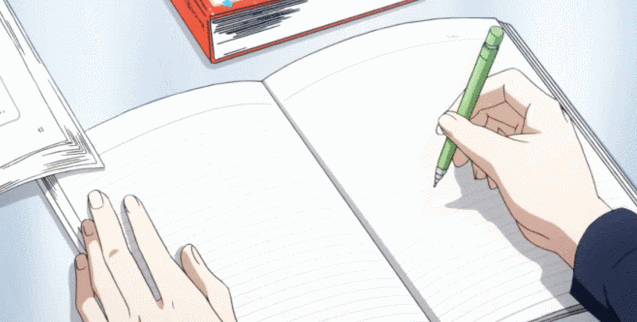
时间是个没有感情的家伙,总是偷偷的掠夺我们的青春。所以我们要将我们的大好青春记录一下,无论是叛逆、顺从、失败、成功...,以后肯定都是我们最美好的回忆。所以赶紧来这里下载一款适合你自己的记录软件吧!